OPEL MOKKA 2014 Ръководство за Инфотейнмънт (in Bulgarian)
Manufacturer: OPEL, Model Year: 2014, Model line: MOKKA, Model: OPEL MOKKA 2014Pages: 259, PDF Size: 4.81 MB
Page 61 of 259
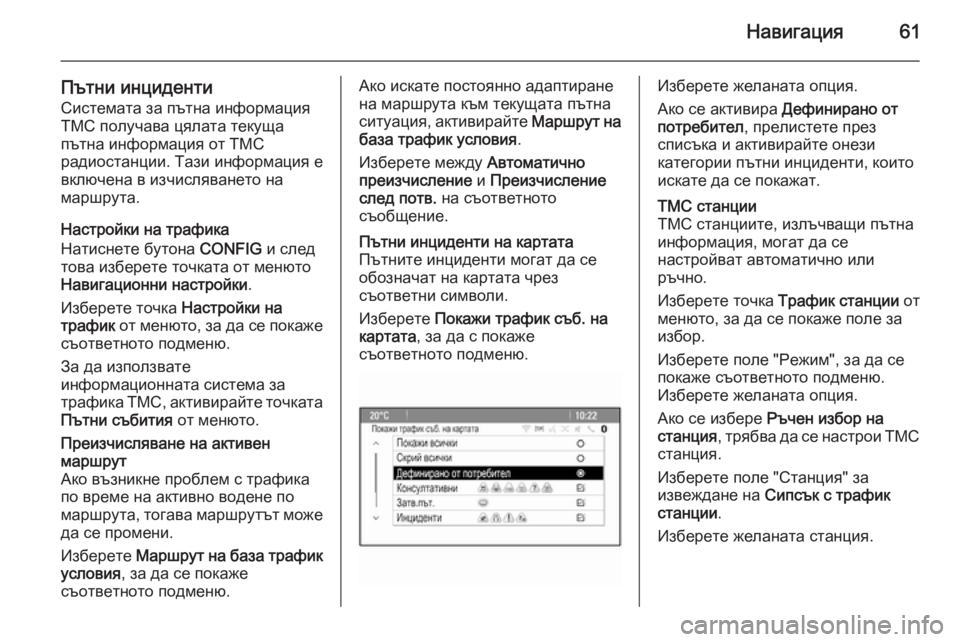
Навигация61
Пътни инциденти
Системата за пътна информация
TMC получава цялата текуща
пътна информация от TMC
радиостанции. Тази информация е
включена в изчисляването на
маршрута.
Настройки на трафика
Натиснете бутона CONFIG и след
това изберете точката от менюто
Навигационни настройки .
Изберете точка Настройки на
трафик от менюто, за да се покаже
съответното подменю.
За да използвате
информационната система за
трафика ТМС, активирайте точката Пътни събития от менюто.Преизчисляване на активен
маршрут
Ако възникне проблем с трафика
по време на активно водене по
маршрута, тогава маршрутът може да се промени.
Изберете Маршрут на база трафик
условия , за да се покаже
съответното подменю.Ако искате постоянно адаптиране
на маршрута към текущата пътна
ситуация, активирайте Маршрут на
база трафик условия .
Изберете между Автоматично
преизчисление и Преизчисление
след потв. на съответното
съобщение.Пътни инциденти на картата
Пътните инциденти могат да се
обозначат на картата чрез
съответни символи.
Изберете Покажи трафик съб. на
картата , за да с покаже
съответното подменю.Изберете желаната опция.
Ако се активира Дефинирано от
потребител , прелистете през
списъка и активирайте онези
категории пътни инциденти, които
искате да се покажат.ТМС станции
ТМС станциите, излъчващи пътна
информация, могат да се
настройват автоматично или
ръчно.
Изберете точка Трафик станции от
менюто, за да се покаже поле за
избор.
Изберете поле "Режим", за да се
покаже съответното подменю.
Изберете желаната опция.
Ако се избере Ръчен избор на
станция , трябва да се настрои ТМС
станция.
Изберете поле "Станция" за
извеждане на Сипсък с трафик
станции .
Изберете желаната станция.
Page 62 of 259
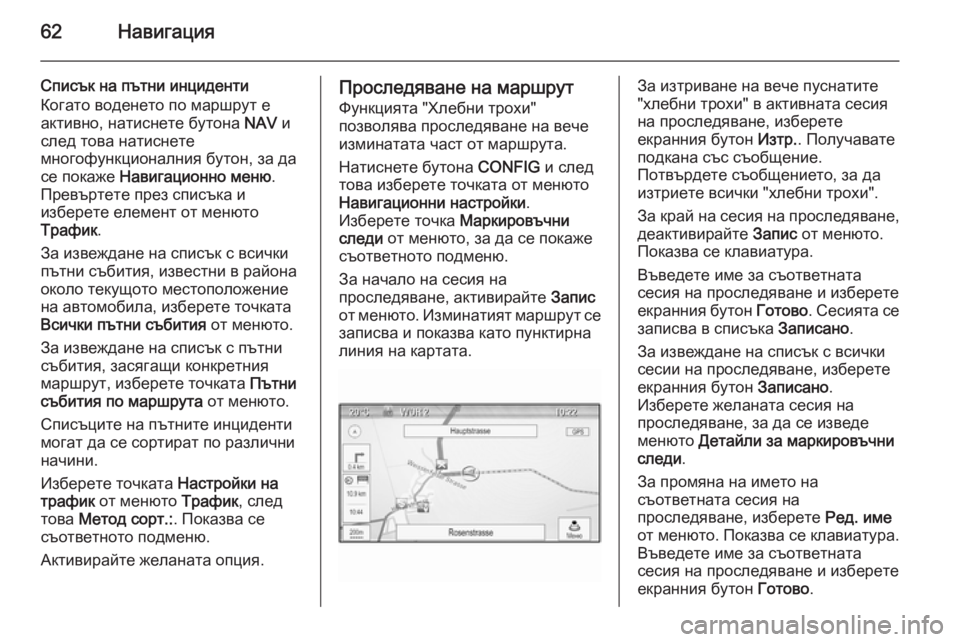
62Навигация
Списък на пътни инциденти
Когато воденето по маршрут е
активно, натиснете бутона NAV и
след това натиснете
многофункционалния бутон, за да
се покаже Навигационно меню .
Превъртете през списъка и
изберете елемент от менюто
Трафик .
За извеждане на списък с всички
пътни събития, известни в района
около текущото местоположение
на автомобила, изберете точката
Всички пътни събития от менюто.
За извеждане на списък с пътни
събития, засягащи конкретния
маршрут, изберете точката Пътни
събития по маршрута от менюто.
Списъците на пътните инциденти
могат да се сортират по различни
начини.
Изберете точката Настройки на
трафик от менюто Трафик, след
това Метод сорт.: . Показва се
съответното подменю.
Активирайте желаната опция.Проследяване на маршрут
Функцията "Хлебни трохи"
позволява проследяване на вече
изминатата част от маршрута.
Натиснете бутона CONFIG и след
това изберете точката от менюто
Навигационни настройки .
Изберете точка Маркировъчни
следи от менюто, за да се покаже
съответното подменю.
За начало на сесия на
проследяване, активирайте Запис
от менюто. Изминатият маршрут се
записва и показва като пунктирна
линия на картата.За изтриване на вече пуснатите
"хлебни трохи" в активната сесия
на проследяване, изберете
екранния бутон Изтр.. Получавате
подкана със съобщение.
Потвърдете съобщението, за да
изтриете всички "хлебни трохи".
За край на сесия на проследяване, деактивирайте Запис от менюто.
Показва се клавиатура.
Въведете име за съответната
сесия на проследяване и изберете
екранния бутон Готово. Сесията се
записва в списъка Записано.
За извеждане на списък с всички
сесии на проследяване, изберете
екранния бутон Записано.
Изберете желаната сесия на
проследяване, за да се изведе
менюто Детайли за маркировъчни
следи .
За промяна на името на
съответната сесия на
проследяване, изберете Ред. име
от менюто. Показва се клавиатура.
Въведете име за съответната
сесия на проследяване и изберете екранния бутон Готово.
Page 63 of 259
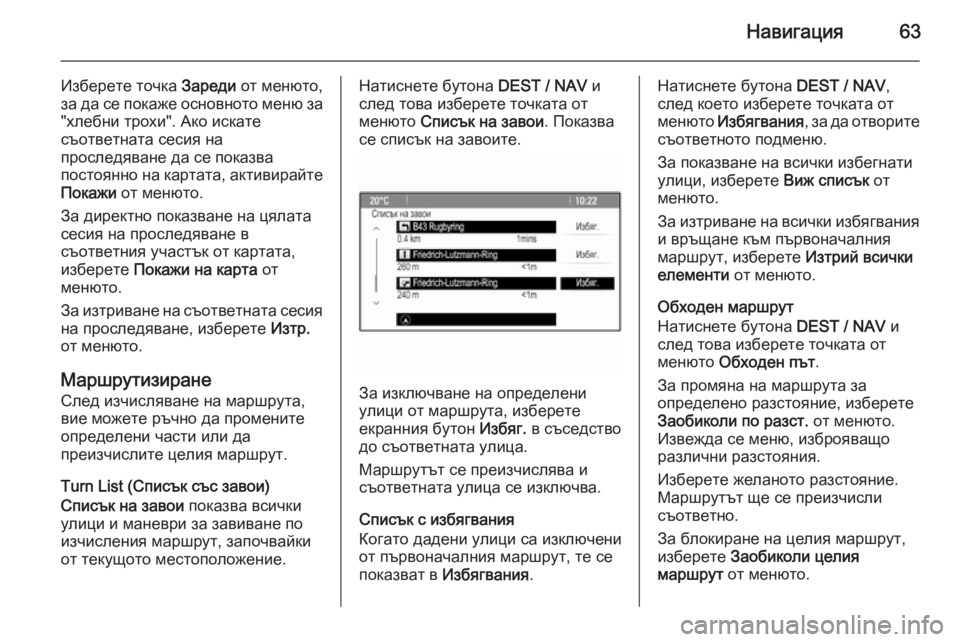
Навигация63
Изберете точка Зареди от менюто,
за да се покаже основното меню за
"хлебни трохи". Ако искате
съответната сесия на
проследяване да се показва
постоянно на картата, активирайте Покажи от менюто.
За директно показване на цялата
сесия на проследяване в
съответния участък от картата,
изберете Покажи на карта от
менюто.
За изтриване на съответната сесия
на проследяване, изберете Изтр.
от менюто.
Маршрутизиране
След изчисляване на маршрута,
вие можете ръчно да промените
определени части или да
преизчислите целия маршрут.
Turn List (Списък със завои)
Списък на завои показва всички
улици и маневри за завиване по
изчисления маршрут, започвайки
от текущото местоположение.Натиснете бутона DEST / NAV и
след това изберете точката от
менюто Списък на завои . Показва
се списък на завоите.
За изключване на определени
улици от маршрута, изберете
екранния бутон Избяг. в съседство
до съответната улица.
Маршрутът се преизчислява и
съответната улица се изключва.
Списък с избягвания
Когато дадени улици са изключени
от първоначалния маршрут, те се
показват в Избягвания .
Натиснете бутона DEST / NAV,
след което изберете точката от
менюто Избягвания , за да отворите
съответното подменю.
За показване на всички избегнати
улици, изберете Виж списък от
менюто.
За изтриване на всички избягвания и връщане към първоначалния
маршрут, изберете Изтрий всички
елементи от менюто.
Обходен маршрут
Натиснете бутона DEST / NAV и
след това изберете точката от менюто Обходен път .
За промяна на маршрута за
определено разстояние, изберете
Заобиколи по разст. от менюто.
Извежда се меню, изброяващо
различни разстояния.
Изберете желаното разстояние.
Маршрутът ще се преизчисли
съответно.
За блокиране на целия маршрут,
изберете Заобиколи целия
маршрут от менюто.
Page 64 of 259
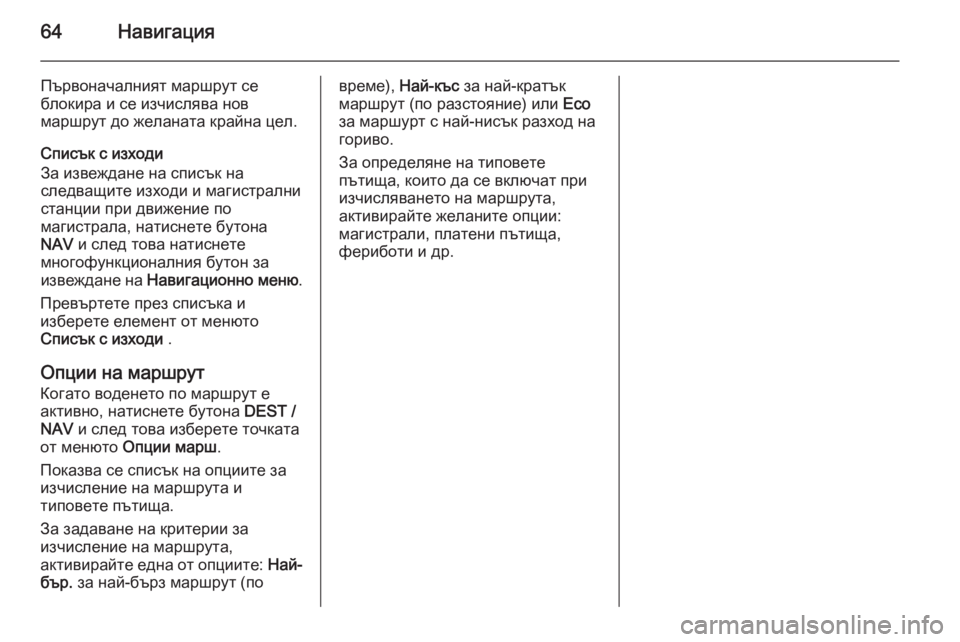
64Навигация
Първоначалният маршрут се
блокира и се изчислява нов
маршрут до желаната крайна цел.
Списък с изходи
За извеждане на списък на
следващите изходи и магистрални
станции при движение по
магистрала, натиснете бутона
NAV и след това натиснете
многофункционалния бутон за
извеждане на Навигационно меню .
Превъртете през списъка и
изберете елемент от менюто
Списък с изходи .
Опции на маршрут
Когато воденето по маршрут е
активно, натиснете бутона DEST /
NAV и след това изберете точката
от менюто Опции марш .
Показва се списък на опциите за
изчисление на маршрута и
типовете пътища.
За задаване на критерии за
изчисление на маршрута,
активирайте една от опциите: Най-
бър. за най-бърз маршрут (повреме), Най-къс за най-кратък
маршрут (по разстояние) или Eco
за маршурт с най-нисък разход на
гориво.
За определяне на типовете
пътища, които да се включат при изчисляването на маршрута,
активирайте желаните опции:
магистрали, платени пътища,
фериботи и др.
Page 65 of 259

Разпознаване на реч65Разпознаване на речОбща информация....................65
Използване ................................. 66Обща информация
Разпознаването на речта от
Система Инфотейнмънт ви
позволява да управлявате няколко
функции на Система
Инфотейнмънт посредством
гласови команди. Той разпознава
инструкциите и поредиците от
числа независимо от говорещото
лице. Инструкциите и поредиците
от числа могат да бъдат
изговаряни без пауза между
отделните думи.
В случай на неправилно боравене
или неправилни команди,
разпознаването на речта ви дава
визуална и/или звукова обратна
връзка, като ви инструктира да
въведете отново желаната
команда. Освен това,
разпознаването на речта
потвърждава важните команди
като иска допълнителна
информация, ако е необходимо.
Има различни начини за
произнасяне на команди за
изпълнение на задачите. Повечето от тях, с изключение навъвеждането на крайна цел и
гласовата клавиатура, могат да се
изпълнят в единична команда.
Ако действието изисква
изпълнение на повече от една
команда, направете следното:
В първата команда посочете типа
на извършваното действие, напр. "Navigation destination entry".
Системата отговаря с реплики,
които ви водят през диалог за
въвеждане на нужната
информация. Например, ако е
нужна крайна цел за водене по
маршрут, кажете "Navigation" или
"Destination entry".
Съобщение
С цел разговорите в автомобила
да не водят до нежелано
включване на системните
функции, гласовото разпознаване не се стартира, докато не бъде
активирано.
Page 66 of 259
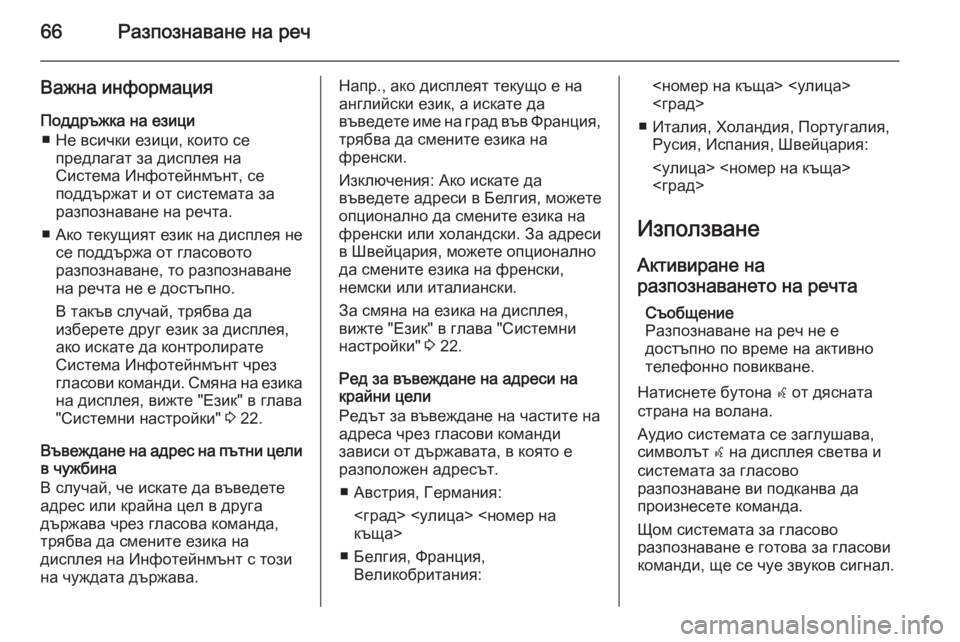
66Разпознаване на реч
Важна информация
Поддръжка на езици ■ Не всички езици, които се предлагат за дисплея на
Система Инфотейнмънт, се
поддържат и от системата за
разпознаване на речта.
■ Ако текущият език на дисплея не
се поддържа от гласовото
разпознаване, то разпознаване
на речта не е достъпно.
В такъв случай, трябва да
изберете друг език за дисплея,
ако искате да контролирате
Система Инфотейнмънт чрез
гласови команди. Смяна на езика на дисплея, вижте "Език" в глава
"Системни настройки" 3 22.
Въвеждане на адрес на пътни цели
в чужбина
В случай, че искате да въведете
адрес или крайна цел в друга
държава чрез гласова команда,
трябва да смените езика на
дисплея на Инфотейнмънт с този
на чуждата държава.Напр., ако дисплеят текущо е на
английски език, а искате да
въведете име на град във Франция, трябва да смените езика на
френски.
Изключения: Ако искате да
въведете адреси в Белгия, можете опционално да смените езика на
френски или холандски. За адреси
в Швейцария, можете опционално
да смените езика на френски,
немски или италиански.
За смяна на езика на дисплея,
вижте "Език" в глава "Системни
настройки" 3 22.
Ред за въвеждане на адреси на
крайни цели
Редът за въвеждане на частите на
адреса чрез гласови команди
зависи от държавата, в която е
разположен адресът.
■ Австрия, Германия: <град> <улица> <номер на
къща>
■ Белгия, Франция, Великобритания:<номер на къща> <улица>
<град>
■ Италия, Холандия, Португалия, Русия, Испания, Швейцария:
<улица> <номер на къща>
<град>
Използване
Активиране на
разпознаването на речта
Съобщение
Разпознаване на реч не е
достъпно по време на активно
телефонно повикване.
Натиснете бутона w от дясната
страна на волана.
Аудио системата се заглушава,
символът w на дисплея светва и
системата за гласово
разпознаване ви подканва да
произнесете команда.
Щом системата за гласово
разпознаване е готова за гласови
команди, ще се чуе звуков сигнал.
Page 67 of 259
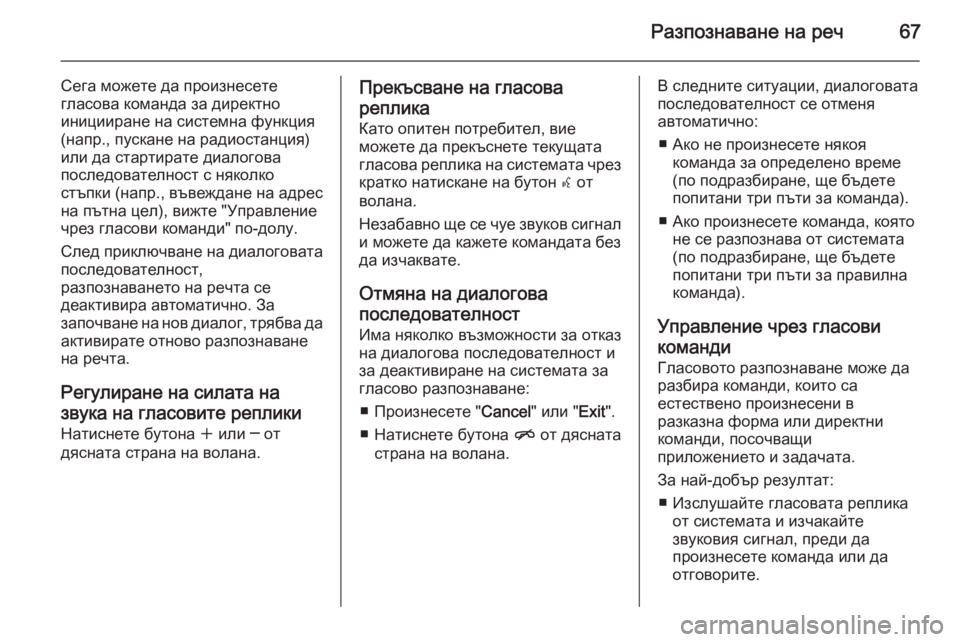
Разпознаване на реч67
Сега можете да произнесете
гласова команда за директно
иницииране на системна функция
(напр., пускане на радиостанция)
или да стартирате диалогова
последователност с няколко
стъпки (напр., въвеждане на адрес
на пътна цел), вижте "Управление
чрез гласови команди" по-долу.
След приключване на диалоговата
последователност,
разпознаването на речта се
деактивира автоматично. За
започване на нов диалог, трябва да активирате отново разпознаване
на речта.
Регулиране на силата на
звука на гласовите реплики Натиснете бутона w или ─ от
дясната страна на волана.Прекъсване на гласова
реплика
Като опитен потребител, вие
можете да прекъснете текущата
гласова реплика на системата чрез кратко натискане на бутон w от
волана.
Незабавно ще се чуе звуков сигнал и можете да кажете командата без
да изчаквате.
Отмяна на диалогова
последователност Има няколко възможности за отказ
на диалогова последователност и
за деактивиране на системата за
гласово разпознаване:
■ Произнесете " Cancel" или "Exit".
■ Натиснете бутона n от дясната
страна на волана.В следните ситуации, диалоговата
последователност се отменя
автоматично:
■ Ако не произнесете някоя команда за определено време
(по подразбиране, ще бъдете
попитани три пъти за команда).
■ Ако произнесете команда, която не се разпознава от системата
(по подразбиране, ще бъдете
попитани три пъти за правилна
команда).
Управление чрез гласови
команди Гласовото разпознаване може да
разбира команди, които са
естествено произнесени в
разказна форма или директни
команди, посочващи
приложението и задачата.
За най-добър резултат: ■ Изслушайте гласовата реплика от системата и изчакайте
звуковия сигнал, преди да
произнесете команда или да
отговорите.
Page 68 of 259
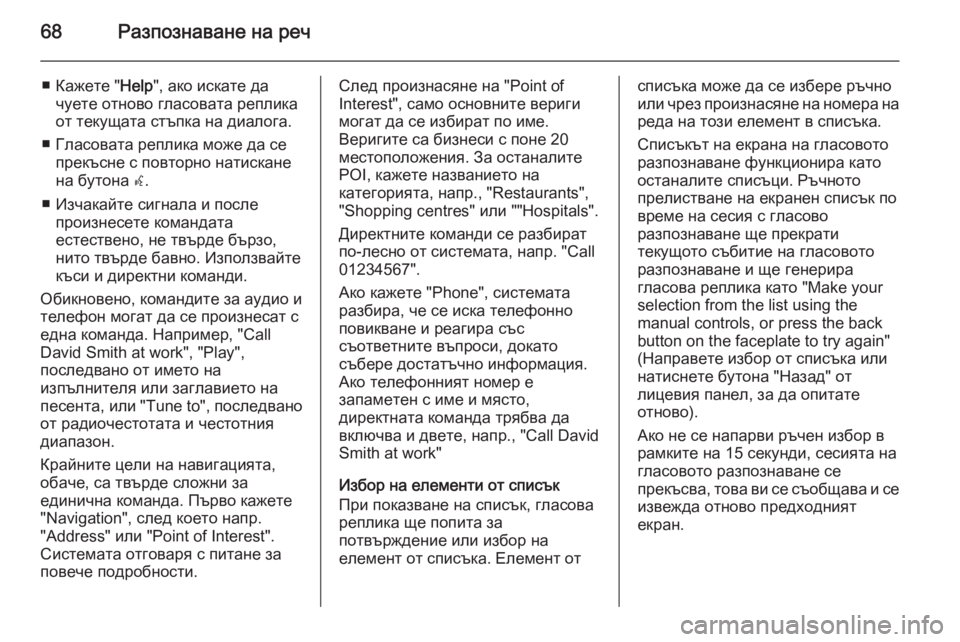
68Разпознаване на реч
■ Кажете "Help", ако искате да
чуете отново гласовата реплика
от текущата стъпка на диалога.
■ Гласовата реплика може да се прекъсне с повторно натискане
на бутона w.
■ Изчакайте сигнала и после произнесете командата
естествено, не твърде бързо,
нито твърде бавно. Използвайте
къси и директни команди.
Обикновено, командите за аудио и
телефон могат да се произнесат с
една команда. Например, "Call
David Smith at work", "Play",
последвано от името на
изпълнителя или заглавието на
песента, или "Tune to", последвано
от радиочестотата и честотния
диапазон.
Крайните цели на навигацията,
обаче, са твърде сложни за
единична команда. Първо кажете
"Navigation", след което напр.
"Address" или "Point of Interest".
Системата отговаря с питане за
повече подробности.След произнасяне на "Point of
Interest", само основните вериги
могат да се избират по име.
Веригите са бизнеси с поне 20
местоположения. За останалите
POI, кажете названието на
категорията, напр., "Restaurants",
"Shopping centres" или ""Hospitals".
Директните команди се разбират
по-лесно от системата, напр. "Call 01234567".
Ако кажете "Phone", системата
разбира, че се иска телефонно
повикване и реагира със
съответните въпроси, докато
събере достатъчно информация.
Ако телефонният номер е
запаметен с име и място,
директната команда трябва да
включва и двете, напр., "Call David
Smith at work"
Избор на елементи от списък
При показване на списък, гласова
реплика ще попита за
потвърждение или избор на
елемент от списъка. Елемент отсписъка може да се избере ръчно
или чрез произнасяне на номера на реда на този елемент в списъка.
Списъкът на екрана на гласовото
разпознаване функционира като
останалите списъци. Ръчното
прелистване на екранен списък по
време на сесия с гласово
разпознаване ще прекрати
текущото събитие на гласовото
разпознаване и ще генерира
гласова реплика като "Make your
selection from the list using the
manual controls, or press the back
button on the faceplate to try again"
(Направете избор от списъка или
натиснете бутона "Назад" от
лицевия панел, за да опитате
отново).
Ако не се напарви ръчен избор в рамките на 15 секунди, сесията на
гласовото разпознаване се
прекъсва, това ви се съобщава и се
извежда отново предходният
екран.
Page 69 of 259
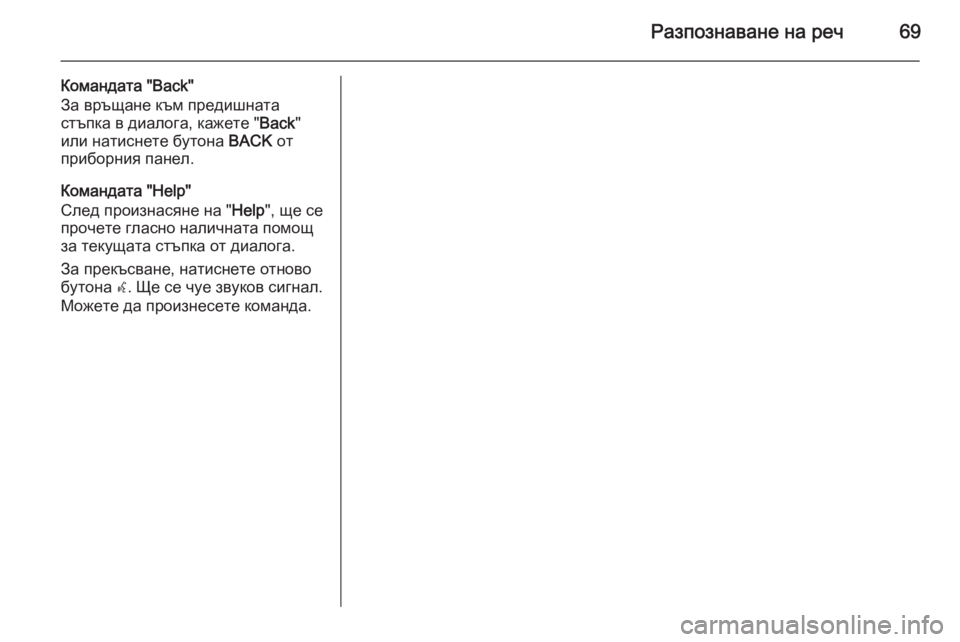
Разпознаване на реч69
Командата "Back"
За връщане към предишната
стъпка в диалога, кажете " Back"
или натиснете бутона BACK от
приборния панел.
Командата "Help"
След произнасяне на " Help", ще се
прочете гласно наличната помощ за текущата стъпка от диалога.
За прекъсване, натиснете отново
бутона w. Ще се чуе звуков сигнал.
Можете да произнесете команда.
Page 70 of 259

70ТелефонТелефонОбща информация....................70
Свързване чрез Bluetooth ..........71
Аварийно обаждане ...................73
Работа ......................................... 74
Текстови съобщения .................. 77
Мобилни телефони и радио
оборудване (CB) ........................79Обща информация
Телефонният портал ви дава
възможност да провеждате
разговори по мобилния си телефон посредством микрофона и
високоговорителите на
автомобила, както и да
управлявате най-важните функции
на мобилния телефон чрез
системата Инфотейнмънт на
автомобила. За да можете да
използвате телефонния портал,
мобилният телефон трябва да
бъде свързан с него посредством
Bluetooth.
Телефонният портал може да бъде
управляван също чрез системата
за разпознаването на речта.
Не всеки мобифон поддържа
всички функции на телефонния
портал. Достъпните за дадения
телефон функции зависят от
съответния мобифон и оператора
на мрежата. Повече информация
по тази тема ще намерите в
ръководството за експлоатация наВашия мобифон, а можете също
така да поискате информация и от
оператора на мрежата.
Важна информация относноупотребата и пътнатабезопасност9 Предупреждение
Мобилните телефони оказват
въздействие върху околната
среда. Във връзка с това има
издадени разпоредби и
директиви относно
безопасността. Вие трябва да
сте запознати със съответните
директиви преди да започнете
да използвате телефонните
функции.
9 Предупреждение
Използването на устройство
хендс фри при шофиране е
опасно поради намаляване на
концентрацията на вниманието